- Pengarang Lauren Nevill [email protected].
- Public 2023-12-16 18:53.
- Terakhir diubah 2025-01-23 15:20.
Masalah mengubah ukuran default jendela yang terbuka diketahui oleh semua pengguna browser Internet Explorer 8. Selain metode standar pengaturan ukuran, beberapa trik kecil ditemukan yang memungkinkan Anda memastikan bahwa jendela browser Internet selalu membuka layar penuh.
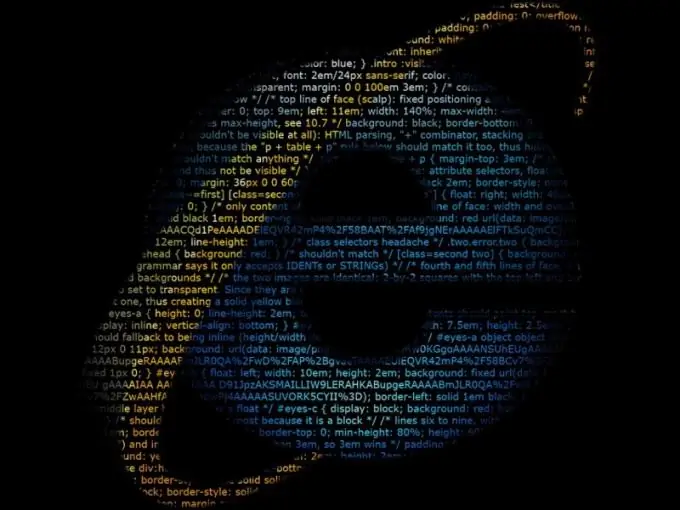
instruksi
Langkah 1
Pertama, gunakan metode standar untuk mengatur ukuran jendela yang terbuka di Internet Explorer 8. Panggil menu konteks ikon browser Internet dengan mengklik kanan pada bilah tugas dan ulangi tindakan yang sama di daftar drop-down dari baris Internet Explorer. Pilih "Properti" di submenu yang terbuka dan terapkan kotak centang ke bidang "Perluas ke layar penuh" di kotak dialog properti. Terapkan perubahan yang dibuat dengan mengklik OK.
Langkah 2
Cobalah metode alternatif. Luaskan jendela Internet Explorer apa pun ke ukuran yang lebih kecil dan seret batas jendela hingga terbuka penuh, tanpa menggunakan tombol "Maksimalkan". Tekan tombol fungsi Ctrl dan, sambil menahannya, perluas menu "File" di panel layanan atas jendela browser Internet. Tentukan perintah "Selesai", tetapi jangan gunakan tombol [X] di sudut kanan atas jendela untuk keluar dari aplikasi. Periksa dimensi windows yang terbuka atau ganti softkey Ctrl dengan Shift jika dimensi belum berubah.
Langkah 3
Luncurkan Internet Explorer dan panggil menu konteks dari tautan apa pun di halaman yang terbuka dengan mengklik kanan untuk menggunakan metode berikut. Tentukan perintah "Buka di jendela baru" dan kembali ke jendela browser pertama yang terbuka. Matikan dan seret secara manual batas jendela browser Internet yang tersisa ke ukuran yang diinginkan. Jangan gunakan tombol Zoom In karena perubahan ini tidak disimpan oleh sistem. Tekan tombol fungsi Ctrl dan, sambil menahannya, perluas menu "File" di panel layanan atas jendela browser Internet. Tentukan perintah "Selesai", tetapi jangan gunakan tombol [X] di sudut kanan atas jendela untuk keluar dari aplikasi karena alasan yang sama.






